- Artikel Rekomendasi
Cara Mengupload Gambar dan GIF ke Imgur-Wondershare Filmora
Aug 21, 2024• Proven solutions
Jika ingin berbagi dan menampilkan gambar serta GIP, Imgur adalah platformnya. Di sini Anda akan menemukan gambar, GIF, meme dan kisah visual yang paling menghibur, mendidik, dan paling menginspirasi, semuanya disajikan dalam sajian hiburan tiada henti. Semua bisa turut berkontribusi hal-hal keren dan memilih yang paling unggul, semuanya berkat dedikasi dari berbagai macam orang di seluruh dunia.
Akan tetapi, tidak banyak yang tahu cara mengupload gambar ke Imgur. Oleh sebab itu, artikel ini akan memaparkan secara detail cara Anda dapat turut berkontribusi dengan mengupload GIF atau gambar ke Imgur!
Bagian 1: Langkah demi Langkah Cara Upload Gambar ke Imgur
Imgur mendefinisikan dirinya pada para penggemarnya sebagai rumah dari konten gambar paling unik sedunia. Sebagai situs berbagi foto paling terkenal, Imgur memang lebih unggul dari Photobucket, TinyPic, dan ImageShack. Berikut ini cara mengupload gambar ke Imgur.
Langkah 1: Pilih Gambar Kesukaan Anda
Pertama-tama, bukalah situs resmi Imgur lewat browser web. Klik 'Upload images,' setelah itu akan muncul empat opsi; telusuri dari komputer, lewat URL, opsi seret dan lepaskan, dan tempelkan dari clipboard. Pilih opsi yang paling sesuai untuk mengupload gambar Anda.
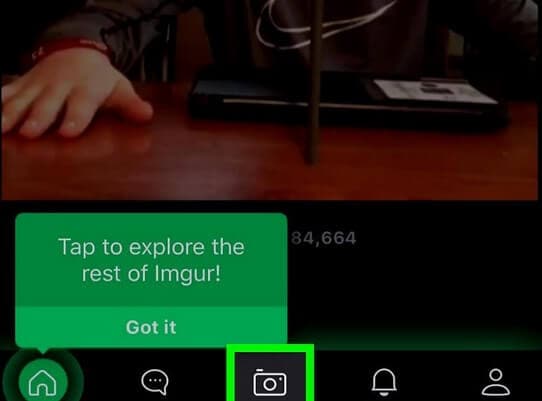
Langkah 2: Klik 'Start Upload'
Setelah Anda memilih gambar, klik 'Start Upload' atau tombol 'next' (tergantung versi Androidnya). Durasi upload bergantung pada ukuran file Anda.
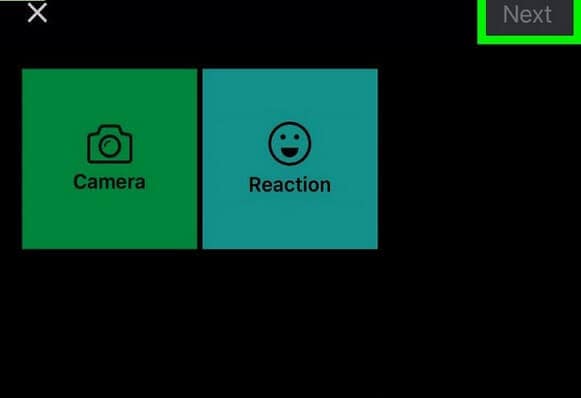
Langkah 3: Masukkan Judul Post/Edit Gambar
Setelah mengupload, Anda dapat tambahkan judul pada postingan Anda dengan mengetuk opsi yang diberikan pada bagian atas layar. Tambahkan deskripsi dan tagar. Anda juga bisa mengedit gambar saat ini sesuka Anda.
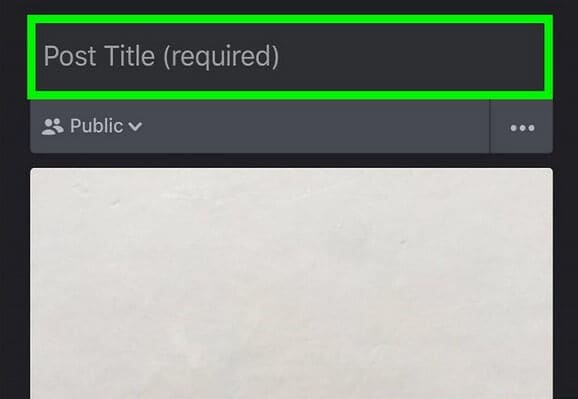
Langkah 4: Berbagi ke Komunitas
Setelah file gambarnya rampung, layar Anda akan memunculkan tombol hijau pada sebelah kanan halaman. Gambarnya akan tayang di Imgur setelah klik tombol hijau tersebut. Jika mau, Anda juga bisa membagikan postingan Anda ke teman-teman atau keluarga.
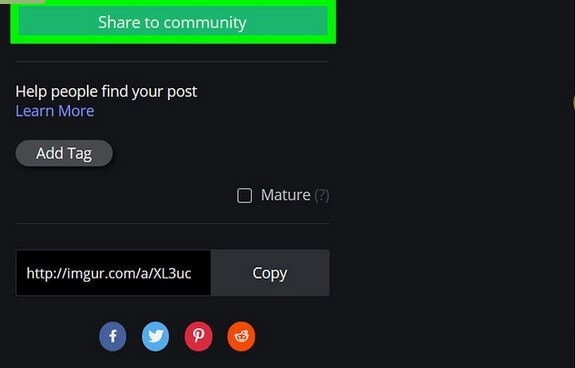
Bagian 2: Langkah demi Langkah Cara Upload GIF ke Imgur
Imgur merupakan situs berbagi gambar dengan banyak materi yang dihasilkan pengguna. GIF beranimasi adalah materi terkenal yang dihasilkan pengguna dan bisa Anda temukan semuanya di Imgur, Anda pun kini bisa membuat GIF beranimasi sendiri dengan menggunakan pembuat GIF mereka yang sederhana! Begini cara melakukannya:
Langkah 1: Pilih Gambar yang Diupload
Kunjungi situs resmi Imgur lalu tekan menu biru yang muncul di bagian kiri layar Anda dan bertuliskan "upload images."
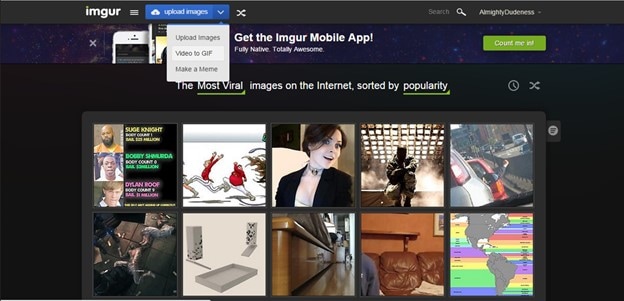
Langkah 2: Edit Video ke GIF
Pilih video yang hendak Anda gunakan ke GIF Anda. Anda dapat melakukannya dari daftar yang muncul atau dengan menempelkan URL video di area tertentu. Ketika video mulai diputar, gunakan label di bawah bilah play untuk tujuan mengedit.
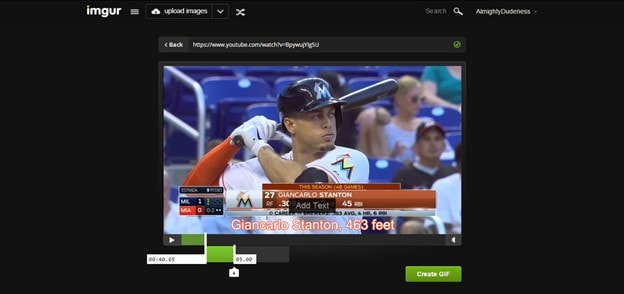
Langkah 3: Membuat GIF
Setelah memilih area video yang hendak Anda gunakan sebagai GIF, klik opsi 'Create GIF' di bawah video. Mungkin akan lama, sabar saja!

Langkah 4: Posting GIP/Upload gif ke Imgur
Imgur akan menyajikan pada Anda beberapa opsi setelah prosesnya rampung, seperti memposting GIF di situs atau membaginya ke semua komunitas.
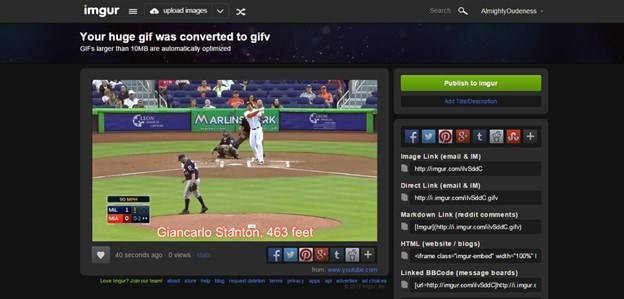
Bagian Bonus - Cara Mengedit Gambar Anda dengan Wondershare Filmora
Anda dapat mengaplikasikan efek visual yang menarik seperti layar hijau atau efek gambar bergerak dengan menggunakan Wondershare Filmora. Peralatan edit Filmora lainnya adalah efek Picture in Picture, yang biasanya digunakan untuk melakukan beberapa video dengan durasi lebih pendek di latar belakang video, sehingga Anda dapat menampilkan dua klip yang lebih kecil atau bahkan lebih dari dua sekaligus.
Gambar di Imgur kini dapat Anda edit dengan menggunakan Wondershare Filmora dan berikut ini adalah langkah-langkahnya:
Langkah 1: Impor Media
Download dan buka Filmora. Agar dapat mengedit gambar, pergi File, lalu pilih Import Media<Import Media Files. Atau seret dan lepaskan media ke timeline Filmora.
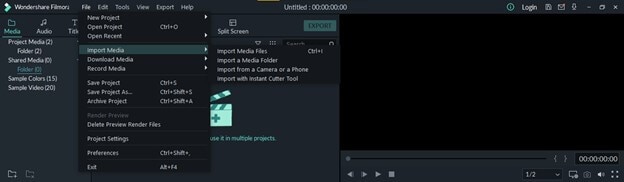
Langkah 2: Mengubah Durasi Gambar
Agar dapat mengubah 5 detik durasi gambar bawaan di timeline, klik kanan pada gambar yang dipilih lalu pilih Duration sehingga panel Duration Setting terbuka dan kemudian silakan edit durasi baru.
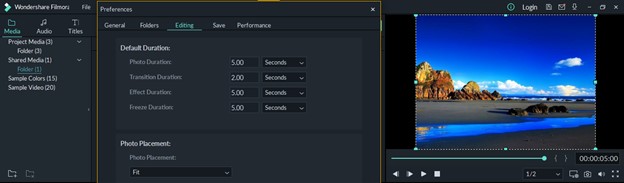
Langkah 3: Balik (Flip) atau Putar (Rotate)
Klik dua kali pada gambar yang terpilih untuk membuka pengaturan tambahan. Pilih Transform lalu seret tuas yang berada di sebelah Rotate. Manfaatkan fitur Horizontal Flip dan Vertical Flip.
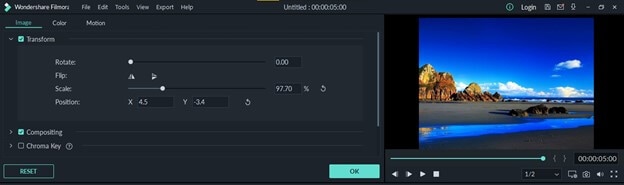
Langkah 4: Gabungkan Gambar
Pilih Compositing dari bagian pengaturan Image untuk memadukan gambar. Anda juga bisa menyesuaikan tuas Opacity untuk meningkatkan transparansi pada gambar.
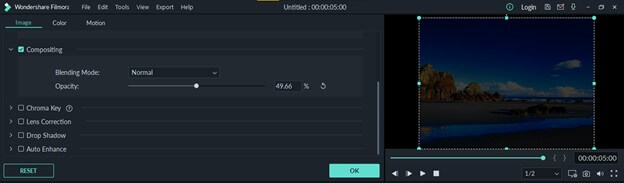
Langkah 5: Sesuaikan Warna Gambar
Anda dapat menyesuaikan warna, kontras, kecerahan, dan suhu dari gambar yang dipilih dengan membuka label Color.

Saat Anda menemukan sebuah video yang fantastis di Tumblr, Anda pastinya ingin untuk mempost ulang video tersebut atau mungkin ingin membagikannya di Facebook atau Instagram Anda. Inilah cara untuk menyimpan video dari Tumblr!
by Mario Bütner Aug 21, 2024 20:09 PM
Apakah Anda ingin mempelajari tentang batasan usia Dailymotion? Panduan ini memberikan semua informasi tentang jenis konten yang tidak pantas di Dailymotion dan cara menerapkan batasan usia.
by Mario Bütner Jul 26, 2024 17:58 PM
Apakah Anda mencari metode yang tepat untuk membuat profil bumble Anda menakjubkan dan menarik orang yang Anda sukai? Baca panduan utama ini dan dapatkan inspirasi dari contoh profil bumble terbaik.
by Mario Bütner Jul 26, 2024 17:58 PM


